Բովանդակություն

Wondershare Recoverit
Արդյունավետություն. Դուք կարող եք վերականգնել ձեր ջնջված կամ կորցրած ֆայլերը Գինը. սկսած $79,95/տարեկան Օգտագործման հեշտությունը: Մաքուր ձևավորում, օգտակար տեքստային ցուցումներ Աջակցություն. հասանելի է էլ.փոստի միջոցով՝ արագ պատասխանովԱմփոփում
Վերականգնել (նախկինում Wondershare Data Recovery) մի ծրագիր է, որը ստեղծված է հետ ստանալու համար։ ձեր ջնջված կամ կորցրած ֆայլերը և՛ համակարգչի ներքին կոշտ սկավառակից, և՛ արտաքին հիշողության կրիչներից (ֆլեշ կրիչներ, հիշողության քարտեր և այլն):
Իմ փորձարկումների ընթացքում ծրագիրը գտել և վերականգնել է բազմաթիվ տեսակի ֆայլեր: Օրինակ, Windows-ի տարբերակը մոտ 21 րոպե տևեց 16 ԳԲ ֆլեշ կրիչը սկանավորելու համար՝ գտնելով 4,17 ԳԲ ֆայլեր, և մոտ 2 ժամ՝ գտնելու համարյա 4000 ֆայլ՝ ընդհանուր 42,52 ԳԲ իմ համակարգչի կոշտ սկավառակից: Այնուամենայնիվ, հարկ է նշել, որ ոչ բոլոր գտնված ֆայլերն են այն, ինչ ես ուզում էի վերականգնել, և ինձ որոշ ժամանակ պահանջվեց՝ փնտրելու ծրագրաշարի հարյուրավոր տարրերը:
Արժե՞ արդյոք Recoverit-ը փորձել: Ես կասեի` այո, քանի որ գոնե այն ձեզ որոշակի հույս է տալիս առբերելու կարևոր ֆայլերը: Այո, սկանավորման գործընթացի ավարտը կարող է ժամանակատար լինել, եթե դուք միացրել եք Deep Scan ռեժիմը, և կարող է ժամանակատար լինել երկար ցուցակից ցանկալի ֆայլերը զտելը: Բայց պարզապես պատկերացրեք, թե որքան վրդովված եք, երբ կորցնում եք կարևոր տվյալներ՝ հակառակ այն հույսի, որ տրամադրում է տվյալների պահպանման ծրագրակազմը, ինչպիսին Wondershare-ն է:
Այսպիսով, ես խնդիր չունեմ խորհուրդ տալ այս տվյալները:հսկայական խնդիր, բայց ֆայլերին վերադառնալու ճանապարհն այնքան էլ ինտուիտիվ չէ:

Քանի որ ես չեմ կարող նայել բոլոր 3000+ ֆայլերը, ես որոշեցի օգտագործել ծառի տեսքը՝ ֆայլերը գտնելու համար: իրենց գտնվելու վայրում: Դուք կարող եք ստուգել այն ֆայլերը, որոնք դեռ ունեն իրենց գտնվելու վայրը և ստուգել, թե արդյոք դրանք դեռ այնտեղ են: Ցավոք, բոլոր փորձնական ֆայլերն այլևս չունեին իրենց գտնվելու վայրը:
Ես փոխարենը ընտրեցի բոլոր համապատասխանող ֆայլերի տեսակներն առանց ուղիների, բացառությամբ JPG-ի և PNG-ի, որտեղ համապատասխանաբար կային 861 և 1435 ֆայլեր: Սա հասցրեց 165-ի այն ֆայլերի թիվը, որոնք ես պետք է դիտեի:

Ֆայլերի վերականգնումը տևեց մոտ մեկ ժամ: Խնդրում ենք նկատի ունենալ, որ երբ դուք պատրաստվում եք վերականգնել ֆայլերը, դուք պետք է դրանք տեղափոխեք այլ սկավառակ: Դրանք նույն սկավառակում վերականգնելը կարող է վերագրել այն ֆայլերը, որոնք փորձում եք վերականգնել:
Ես ուսումնասիրեցի յուրաքանչյուր ֆայլ, որն ավարտելու համար պահանջվեց մոտ 30 րոպե: Յուրաքանչյուր ֆայլ նայելու տքնաջան գործընթացը հոգնեցուցիչ էր: Ֆայլերից մի քանիսն արդեն վնասված էին և, հետևաբար, անօգուտ էին: Ցավոք, միակ ֆայլը, որը ես կարողացա վերականգնել, PDF ֆայլն էր: Թեև ես չկարողացա նայել բոլոր պատկերային ֆայլերը, ես նկատեցի, որ անցյալ տարվա իմ պատկերային ֆայլերը դեռևս անձեռնմխելի էին: Սա հույս է տալիս, որ մեր պատկերի թեստային ֆայլը կարող է պահպանվել:
Վերականգնման փորձարկում Mac-ի համար
Իմ հիմնական թեստն արվել է Windows համակարգչով, բայց ես գիտեմ ձեզանից ոմանց, ովքեր կարդացել են սա:վերանայումն օգտագործում են Mac մեքենաներ: Այսպիսով, ես փորձեցի դրա Mac տարբերակը, ինչպես նաև այս վերանայման նպատակով: Նույն ֆայլերով ես սկանավորեցի միայն USB ֆլեշ կրիչը։ Ամբողջ գործընթացը նույնն էր. Այն գտել է նույն ֆայլերը, որոնք հայտնաբերվել են Windows PC-ում:
Երկու տարբերակների միջև ամենամեծ տարբերությունը օգտագործման հեշտությունն է: Windows-ի տարբերակի Տուն կոճակը Mac-ի Վերադառնալ կոճակն է (դուք կարող եք դա նկատել վերը նշված երկու սքրինշոթներից):
Գտնված ֆայլերը սկանավորումից հետո չեղարկվեցին, ի տարբերություն Windows-ի, որտեղ բոլորն ընտրված էին: Ես նաև նկատեցի, որ Mac տարբերակի «մնացած ժամանակը» ավելի ճշգրիտ էր, քան Windows-ում: Բացի այս փոքր տարբերություններից, ծրագրի ֆունկցիոնալությունը լիովին նույնն է:
Զարմանալիորեն, երբ JP-ն վերանայում էր Mac-ի տարբերակը, նա հանդիպեց մի խնդրի. հավելվածը սառեցվում է: Նա փորձեց սկանավորել Mac-ի աղբարկղը, և հավելվածը սառեց, երբ հասավ 20% փուլին:

Պատճառները իմ վերանայման վարկանիշների հետևում
Արդյունավետությունը՝ 3.5/5
Wondershare Recoverit-ը կարողացավ սկանավորել իմ համակարգիչը և ֆլեշ կրիչը և վերականգնել բազմաթիվ ֆայլեր: Նկարների մեծ մասը հաջողությամբ վերականգնվել է առանց խոչընդոտի: Խորը սկանավորման ռեժիմը գտել է ավելի շատ տարրեր, քան արագ սկանավորման ռեժիմը: Այն, ինչ ինձ դուր է գալիս նաև ծրագրի մեջ, այն է, որ այն այնքան էլ ծանր չէր ռեսուրսների վրա, որքան ես կարծում էի:
Մի բացասական կողմը, շատ ֆայլեր, որոնք ես ջնջել եմ:քանի որ թեստն իրականում չի վերականգնվել: Բացի PNG և PDF ֆայլերից, մնացած բոլոր ֆայլերը կամ կոռումպացված են, կամ չեն գտնվել: Ես վստահ չեմ՝ սա մեկանգամյա խնդիր է, թե հայտնի վրիպակ: Այս եզրակացությունը կատարելու համար անհրաժեշտ են ավելի շատ հենանիշային թեստեր:
Գինը՝ 4.5/5
Կարծում եմ՝ գնագոյացման կառուցվածքը ողջամիտ է: Մեկ տարվա լիցենզիայի համար այն սկսվում է $79,95-ից: $10 ավելացնելը ձեզ հնարավորություն է տալիս ցմահ մուտք գործել ծրագրի անվճար թարմացումներով: Համեմատած այդ կորցրած լուսանկարների, տեսանյութերի և փաստաթղթերի արժեքի հետ (դրանք անգին են, շատ անգամներ), Wondershare-ը մատչելի լուծում է:
Օգտագործման հեշտությունը. 4/5
Դիզայնը մինիմալիստական էր, և ես կարողացա հեշտությամբ շրջել ծրագրի շուրջ: Ինձ դուր են գալիս նաև ծրագրում տրված ինքնաբացատրական տեքստային հրահանգները: Տվյալների վերականգնումը բարդ աշխատանք է: Լավ է, որ Wondershare-ը ստանդարտացնում է վերականգնման գործընթացը, բայց դա այնքան էլ ինտուիտիվ չէր, որքան ես ուզում էի:
Ֆայլ որոնելուց հետո սկանավորման արդյունքներին վերադառնալը նշանակում էր, որ դուք պետք է նորից որոնեք, բայց Որոնման տողում ոչինչ մուտքագրված չէ: «Տուն» կոճակը սեղմելը ինձ վերադարձրեց սկանավորման վայրը ընտրելուն, որն ինձ ստիպեց նորից սպասել սկանավորման: Հետևի պարզ կոճակը կհեշտացներ ամեն ինչ:
Աջակցություն. 4.5/5
Նախքան նախնական վերանայումը սկսելը, ես որոշ ժամանակ փորձեցի ծրագիրը, և կար. խնդիր, երբ ես կանցկացնեի թափոնարկղի խորը սկանավորումիմ համակարգչի վրա: Ես նրանց նամակ ուղարկեցի՝ մանրամասնելով խնդիրը, և խոստացվեց, որ նրանք կպատասխանեն 12-24 ժամվա ընթացքում: Ես նամակ եմ ուղարկել ժամը 12:30-ին և ստացել եմ պատասխան նույն օրը երեկոյան ժամը 18:30-ին: Հարգանքներս նրանց աջակցող թիմին:
Wondershare Recoverit Alternatives
Time Machine . Mac-ի օգտագործողների համար Time Machine կոչվող ներկառուցված ծրագիրը կարող է օգնել ձեզ վերականգնել ձեր ֆայլերը: Time Machine-ը պետք է նախօրոք ձեր ֆայլերի կրկնօրինակում կատարած լինի՝ դրանք վերականգնելու համար: Ստուգեք, եթե դեռ չեք արել դա:
Stellar Data Recovery . Նաև հասանելի է Windows-ի և Mac-ի համար: Այն բավականին լավ է աշխատում: Դա մի փոքր ավելի թանկ է, բայց արժե գումարը: Մենք վերանայել ենք Mac-ի տարբերակը և կարող եք ստուգել այն այստեղ:
Recuva . Recuva-ն հասանելի է միայն Windows-ի համար: Ծրագիրը լայնորեն համարվում է ֆայլերի որոնման սովորական ծրագիր: Լավագույնն այն է, որ այն լիովին անվճար է անձնական օգտագործման համար:
PhotoRec . Ֆայլերի վերականգնման ևս մեկ անվճար գործիք, որը հասանելի է Windows-ի, Mac-ի և Linux-ի համար: Դա շատ հզոր ծրագիր է և պարբերաբար թարմացվում է, թեև այն օգտագործում է հրամանի տող ինտերֆեյս, որը կարող է դժվարացնել այն օգտագործելը:
Պահուստավորեք ձեր ֆայլերը . Տվյալների փրկման ծրագրերը կարող են միայն այդքան բան անել: մինչև ձեր ջնջված ֆայլերը վերագրվեն: Դրանք ձեր կարևոր ֆայլերը վերականգնելու վերջին միջոցն են, և մենք հուսով ենք, որ դուք կարիք չեք ունենա անցնելու վերականգնման պայքարի միջով:ջնջված ֆայլեր. Ահա թե ինչու մենք միշտ պատճենում ենք կարևոր ֆայլերը մեկ այլ սկավառակում կամ օգտագործում ենք ամպային պահուստավորման ծառայություն: Ձեր տվյալների կրկնօրինակումը պետք է պարտադիր պրակտիկա լինի:
Final Verdict
Wondershare Recoverit -ը կարողացավ գտնել բազմաթիվ ջնջված ֆայլեր, նույնիսկ մինչև երկու տարի առաջ: Այնուամենայնիվ, այս ծրագիրը կարող է բավականին ժամանակ տևել ձեր սկավառակի սկավառակի խորը սկանավորման համար, հատկապես, եթե նախատեսում եք սկանավորել ձեր ամբողջ կոշտ սկավառակը:
Օրինակ, մոտ 30 րոպե պահանջվեց իմ 16 ԳԲ ֆլեշ կրիչն ամբողջությամբ սկանավորելու համար, և երկու ժամ՝ ամբողջությամբ սկանավորելու իմ HDD-ի վրա հիմնված համակարգիչը: Հետևաբար, ես խորհուրդ եմ տալիս այս ծրագիրը, եթե ձեզ անհրաժեշտ է վերականգնել ֆայլերը, որոնք գալիս են փոքր արտաքին պահեստային սարքերից, ինչպիսիք են հիշողության քարտերը կամ USB ֆլեշ կրիչները: Դուք դեռ կարող եք սա օգտագործել ավելի մեծ ծավալով կոշտ սկավառակների համար, բայց ավելի լավ է ավելի շատ ժամանակ հատկացնեք:
Դա նաև մրցակցության համեմատ ավելի էժան տարբերակներից մեկն է: Թեստերի ընթացքում ես գտա ծրագիրը հիանալի պատկերները վերականգնելու համար: Հետևաբար, դա լուսանկարիչների և դիզայներների համար փրկարարական գործիքների տուփում պահելու գործիք է: Ես կարողացա նաև վերականգնել երաժշտության և փաստաթղթերի մի քանի ֆայլեր, բայց դա այնքան լավ չաշխատեց, որքան պատկերների դեպքում: Ընկերության հաճախորդների սպասարկումը նույնպես արագ արձագանքեց, երբ ես մի քանի խնդիրներ ունեի:
Ահա իմ վերջնական վճիռը. Recoverit-ն անում է այն, ինչ պնդում է, որ փորձում է հետ բերել ֆայլերը մահացածներից: Պարզապես մի ակնկալեք, որ այն կվերականգնի ձեր բոլոր ֆայլերը: ԱյնԴժվար չէ փորձել, քանի որ ծրագիրը անվտանգ է օգտագործման համար և կատարում է միայն կարդալու ընթացակարգեր ձեր սկավառակի վրա:
Get Wondershare RecoveritԱյսպիսով, ինչ եք անում մտածել այս Recoverit վերանայման մասին: Թողեք ձեր մեկնաբանությունը ստորև։
վերականգնման ծրագիր. Այն լավ նախագծված է և աշխատում է մահացածներից ֆայլերը հանելու համար: Բայց, նաև կարևոր է հասկանալ, որ դա ամեն դեպքում չի հաջողվի։ Տվյալների աղետներից խուսափելու լավագույն միջոցը կանոնավոր կրկնօրինակումներ անելն է:Ինչն է ինձ դուր գալիս . այն կարող է վերականգնել ձեր ջնջած կամ կորցրած որոշ ֆայլեր, թեև ոչ բոլորը: Համակարգային ռեսուրսների օգտագործումը բավականին թույլ է մրցակցության համեմատ: Օգտվողի միջերեսը լավ մշակված է թեստային հեշտ կիրառվող հրահանգներով: Հաճախորդների աջակցման թիմը բավականին պատասխանատու է: Ոչ բոլոր ֆայլերը կարող են նախադիտվել, ինչը մի փոքր դժվարացնում է վերականգնելու համար ֆայլերի տեղորոշումը:
Ինչը ինձ դուր չի գալիս . վերականգնված ֆայլերի որակը կարող է նույնը չլինել, ինչ ֆայլերի որակը: բնօրինակները։ Ոչ բոլոր ֆայլերը կարող են նախադիտվել, ինչը մի փոքր դժվարացնում է վերականգնելու համար ֆայլերի տեղորոշումը: Սկանավորումը սառչում է Mac տարբերակում, մնացած ժամանակի ցուցիչը ճշգրիտ չէ:
4.1 Ստացեք Wondershare RecoveritԻ՞նչ է Recoverit-ը:
Recoverit տվյալների վերականգնման պարզ օգտագործվող ծրագիր է, որը հասանելի է ինչպես Windows-ի, այնպես էլ Mac-ի համար: Ծրագիրը սկանավորում է ձեր կրիչները՝ ցանկացած տեսակի ջնջված ֆայլերի համար և փորձում է դրանք առբերել: Անկախ նրանից՝ վնասված կոշտ սկավառակի կամ թափոնարկղից մշտական ջնջման պատճառով այս ծրագիրը կփորձի հետ բերել ֆայլերը ձեզ համար:
Կարո՞ղ է Վերականգնել վերականգնել իմ բոլոր ֆայլերը:
Շատ հավանական չէ: Ձեր ֆայլերը լիովին առբերելու հնարավորությունները հիմնված չեն միայն տվյալների վերականգնման ծրագրի վրա, այլնաև՝ արդյոք ձեր ֆայլերը արդեն վերագրված են, թե ոչ:
Արդյո՞ք Recoverit-ն անվտանգ է օգտագործել:
Այո, այն անվտանգ է օգտագործել: Ծրագիրը տեղադրեցինք Windows 10 համակարգչի և MacBook Pro-ի վրա, սկանավորեցինք այն տարբեր հակավիրուսային ծրագրերով և դրա հետ կապված որևէ խնդիր չգտանք:
Նաև, քանի որ ծրագրաշարն աշխատում է արդեն ջնջված կամ անհասանելի ֆայլերով, Ձեր մյուս ֆայլերից ոչ մեկը չի տուժի: Այնուամենայնիվ, այս ծրագիրը կարող է օգտագործել ձեր սկավառակի ընթերցման և գրելու բավականաչափ արագություն, ինչը կարող է ազդել մյուս ծրագրերի վրա, որոնք դուք միաժամանակ օգտագործում եք: Ես խորհուրդ եմ տալիս նախ փակել ձեր բոլոր գործող ծրագրերը, նախքան Recoverit-ն օգտագործելը:
Արդյո՞ք Recoverit-ն անվճար է:
Ոչ, դա այդպես չէ: Wondershare-ն առաջարկում է փորձնական տարբերակ, որն ունի վճարովի տարբերակի բոլոր հնարավորությունները: Միակ սահմանափակումն այն է, որ դուք կկարողանաք վերականգնել միայն մինչև 100 ՄԲ ֆայլեր: Մեկ տարվա լիցենզիայի համար գները սկսվում են $79,95-ից: Դուք կարող եք նաև 10 դոլար ավելացնել այդ գնին ցմահ լիցենզիայի համար:
Ինչպե՞ս է աշխատում Recoverit-ը:
Երբ ջնջում եք ֆայլերը ձեր համակարգչից, լինի դա Windows-ում կամ Mac-ում, այդ ֆայլերը պարտադիր չէ, որ ջնջվեն: Միայն այդ ֆայլի ուղին ջնջվում է, և այն պահվում է այնտեղ, մինչև մեկ այլ ֆայլ այն վերագրի: Այնուհետև Recoverit-ը կարող է սկանավորել ձեր կրիչներն այս ջնջված ֆայլերի համար և փորձել վերականգնել դրանք նախքան դրանք վերագրանցվելը:
Նշեք, որ վերջերս ջնջված ֆայլերը ավելի հավանական է, որ վերականգնվեն, քան ֆայլերը:որոնք ջնջվել են մի քանի տարի առաջ:
Որքա՞ն ժամանակ է տևում Recoverit-ը ֆայլերը վերականգնելու համար:
Սկանավորման ժամանակը հիմնականում կախված է ձեր կոշտ սկավառակի ընթերցման արագությունից և դրանց քանակից: ֆայլերը, որոնք պետք է սկանավորվեն: Որքան ավելի արագ լինի ձեր ընթերցման արագությունը և որքան քիչ ֆայլեր սկանավորվեն, այնքան ավելի արագ կլինի սկանավորումը:
Օրինակ, իմ համակարգչի թափոնարկղի արագ սկանավորումը տևեց մոտ հինգ րոպե: Այն գտել է 70 ԳԲ ֆայլ: Մյուս կողմից, Deep Scan-ի ավարտը տևեց մոտ երկու ժամ: Նշում. ձեր արդյունքները տարբեր կլինեն՝ կախված սկանավորվող ֆայլերի քանակից և կոշտ սկավառակի արագությունից:
Ինչու՞ վստահել ինձ այս վերականգնման վերանայման համար:
Իմ անունը Վիկտոր Կորդա է: Ես այն տղայի տեսակն եմ, ով սիրում է շփոթել տեխնոլոգիայի հետ: Սարքավորումների և ծրագրային ապահովման նկատմամբ իմ հետաքրքրասիրությունը բերում է ինձ արտադրանքի բուն հիմքում: Լինում են պահեր, երբ իմ հետաքրքրասիրությունն ինձնից ավելի է գրավում, և ես ի վերջո ամեն ինչ ավելի վատ եմ դարձնում, քան իմ սկսելն էր: Ես փչացրել եմ կոշտ սկավառակներ և կորցրել եմ տոննա ֆայլեր:
Հիանալի բանն այն է, որ ես կարողացա փորձել տվյալների վերականգնման մի շարք գործիքներ (Windows, Mac) և ունենալ բավականաչափ գիտելիքներ, թե ինչ եմ ուզում դրանցից: . Ես օգտագործում եմ Recoverit-ը մի քանի օր և փորձարկել եմ այն նախկինում հանդիպած որոշ սցենարների համաձայն: Ծրագրի ֆայլերի վերականգնման որակը գնահատելու համար մենք նույնիսկ գնեցինք ծրագրակազմը, և ես կարողացա ակտիվացնել ամբողջական տարբերակը և մուտք գործել դրա բոլոր հնարավորությունները:առանձնահատկություններ:
Նաև, մինչ այս Recoverit-ի ակնարկը գրելը ես հարցերի համար դիմեցի Wondershare հաճախորդների աջակցության թիմին: Ստորև ներկայացնում ենք մեր զրույցների սքրինշոթը: Կարծում եմ, սա հիանալի միջոց է ծրագրաշարն ավելի լավ հասկանալու, ինչպես նաև դրանց աջակցության օգտակարությունը գնահատելու համար:

Այս Recoverit-ի վերանայման մեջ ես պատրաստվում եմ կիսվել, թե ինչն է աշխատում, ինչը ոչ , և ինչ կարող է բարելավվել՝ հիմնվելով նմանատիպ այլ ծրագրային ապահովման արտադրանքի հետ իմ փորձի վրա: Ես ձեզ կառաջնորդեմ, թե ինչպես վերականգնել ֆայլերը, որոնք ջնջել եք այս ծրագրի միջոցով: Դրա հետ մեկտեղ ես ընդգծեմ, թե ինչն է այն լավագույնս անում և այն խնդիրները, որոնք ես ունեցել եմ դրա հետ ճանապարհին:
Վերականգնել վերանայում. կատարողականության թեստեր & Ուղեցույցներ
Հրաժարում. Տվյալների կրկնօրինակումն ու վերականգնումը բարդ բիզնես է, քանի որ այն ներառում է տոննա տեխնիկական գիտելիքներ: Հետևաբար, շատ քիչ հավանական է, որ ես կարողանամ փորձարկել Wondershare-ի առաջարկած յուրաքանչյուր հատկանիշ: Ստորև նախագծված կատարողականի թեստերը զուտ վերականգնման այս հանրաճանաչ ծրագրաշարի մակերեսային ակնարկներ են՝ հիմնված տվյալների կորստի ընդհանուր սցենարների վրա, որոնք ես ուզում էի ընդօրինակել: Ձեր արդյունքներն ու ջանքերը կարող են տարբեր լինել՝ կախված ձեր կոնկրետ իրավիճակից:
Մեր թեստերի համար ես ընտրել եմ մի շարք ֆայլեր, որոնք հաճախ օգտագործվում են (DOCX, XLSX, PPTX, PDF, JPG, PNG, MP3 , MP4, MKV և MOV): Ես դրանք կպահեմ USB ֆլեշ կրիչում և My Documents-ում (իմ Windows համակարգչի վրա), որտեղ ես դրանք «ընդմիշտ» կջնջեմ: Եկեք պարզենքեթե Recoverit-ը կարող է ամբողջությամբ առբերել բոլոր ջնջված ֆայլերը:

Նկատի ունեցեք, որ ես ծրագրին տալիս եմ այս ֆայլերը առբերելու հնարավոր լավագույն հնարավորությունը: Ֆայլերը ջնջվելուց անմիջապես հետո ես կսկսեմ վերականգնման ծրագիրը, որպեսզի ֆայլերը չվերագրվեն: USB ֆլեշ կրիչը, որը ես նույնպես օգտագործում եմ, օգտագործվել է ընդամենը երկու անգամ, ինչը պետք է հեշտությամբ վերականգնի ֆայլերը: Իմ համակարգչի կոշտ սկավառակն օգտագործվել է երկար տարիներ, ինչը կարող է ավելի դժվարացնել ֆայլերի վերականգնումը, բայց դա, հավանաբար, վերաբերում է նաև ձեզ, չէ՞:
Թեստ 1. Ֆայլերի վերականգնում USB ֆլեշ կրիչից

Նախ, ես կսկսեմ USB ֆլեշ կրիչից: Բոլոր ֆայլերն արդեն ներսում են, և ես այն ֆորմատավորել եմ՝ իբր ջնջելով բոլոր ֆայլերը:

Այնուհետև ես գործարկեցի վերականգնման ծրագիրը և ընտրեցի այն ֆայլերի տեսակները, որոնք փնտրում էի: Ես առաջարկում եմ ընտրել ձեզ անհրաժեշտ ֆայլերի հատուկ տեսակները: Ֆայլերի բոլոր տեսակների ընտրությունը կարող է ձեզ չափազանց շատ ֆայլեր տալ և դժվարացնել փնտրվող ֆայլերը գտնելը:
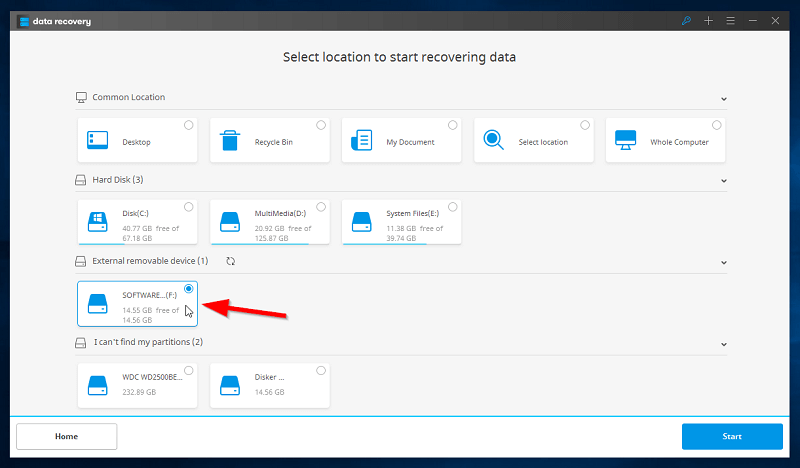
Հաջորդ էջը ինձ կբերի ձեր համակարգչին միացված բոլոր պահեստավորման սարքերին: Քանի որ ես աշխատում եմ USB ֆլեշ կրիչի վրա, այն կլինի «Արտաքին շարժական սարքի» տակ։ Ես պարզապես կտտացնում եմ գտնվելու վայրը և այնուհետև սեղմում եմ սկիզբը:

Քանի որ Արագ սկանավորումը որևէ ֆայլ չի գտել, ես կարող եմ փորձել Deep scan-ը և տեսնել, արդյոք այն կարող է գտնել ֆայլերը:

Խորը սկանավորումը շատ ավելի երկար է տևում: 16 ԳԲ ֆլեշի սկանավորումմեքենան ինձնից 21 րոպե տևեց ավարտելու համար: Մնացած ժամանակի ցուցանիշը նույնպես ճշգրիտ չէ: Առաջին բաժինը ցույց տվեց 45 րոպե մնացած ժամանակը, բայց տևեց ընդամենը 11 րոպե, իսկ երկրորդ բաժինը ցույց տվեց մնացած ժամանակի հսկայական 70 ժամ: Իրականում դա տևեց ընդամենը 10 րոպե:

Խորը սկանավորումն իրականում շատ ֆայլեր գտավ: Դուք կարող եք ընտրել, թե արդյոք ցանկանում եք որոնել՝ օգտագործելով Files View (տեսակավորված ըստ ֆայլերի տեսակների) կամ Tree View (տեսակավորված ըստ գտնվելու վայրի):

Ես գտա մի խնդիր այն է, որ բոլոր անունները ֆայլերը փոխվել են թվերի: Ես կարող եմ միայն կռահել, թե դրանք ինչ ֆայլեր են՝ նայելով դրանց չափերին։ Քանի որ շատ ֆայլեր չկան, ես որոշեցի վերականգնել դրանք բոլորը:

Պարզապես սեղմեք այն ֆայլերի տուփերը, որոնք ցանկանում եք վերականգնել, այնուհետև սեղմեք Վերականգնել ներքևի աջ մասում:

Կհայտնվի թռուցիկ պատուհան, որտեղ կարող եք ընտրել վերականգնման վայրը: Խորհուրդ է տրվում ընտրել այլ սկավառակ՝ ձեր ֆայլերը վերականգնելու համար: Նույն սկավառակն ընտրելը կարող է վերագրել այն ֆայլերը, որոնք փորձում եք վերականգնել: (Նկատեցի նաև, որ սխալ են գրել «թղթապանակ» բառը)

Մնացած ժամանակը կարծես թե հիմա ավելի ճշգրիտ է։ 4,17 ԳԲ ֆայլերը վերականգնելու համար պահանջվեց ընդամենը մոտ 3 րոպե:

Պանակը, որտեղ գտնվում են վերականգնված ֆայլերը, կհայտնվի այն ավարտելուց հետո: Դրանք կկազմակերպվեն՝ կախված նրանից, թե ինչպես է այն հայտնաբերվել Wondershare Recoverit-ում:

Ահա համեմատությունը.բնօրինակ ֆայլերը և վերականգնված ֆայլերը: Այս երկուսի միջև բավականին մեծ տարբերություն կա. Վերականգնված ֆայլերն են DOCX, PNG, PDF, MOV և MP4: MKV-ն վերածվեց M4V և M4A ֆայլերի: Բացակայող ֆայլերն են JPG, XLSX, MP3 և PPT: Այժմ եկեք ստուգենք վերականգնված ֆայլերի բովանդակությունը:
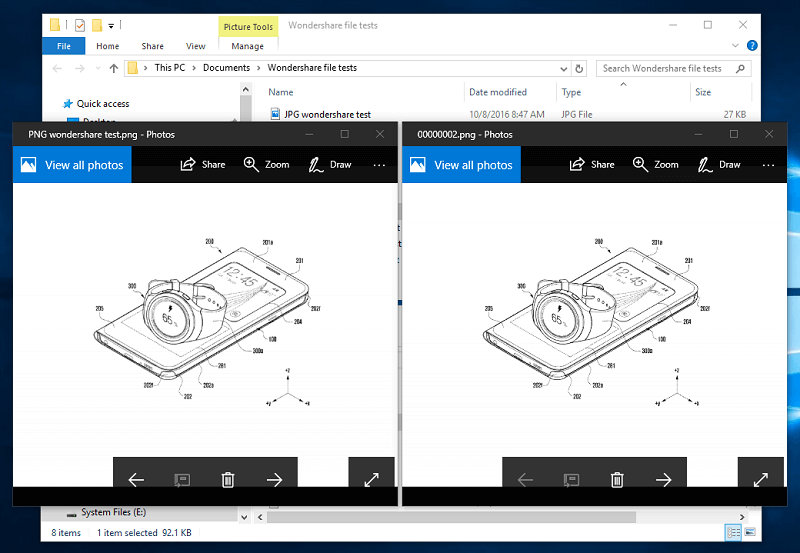
Մենք կարողացանք կատարելապես վերականգնել PNG ֆայլը: Ցավոք, մնացած բոլոր ֆայլերն արդեն վնասված էին և անօգտագործելի են: DOCX ֆայլը սխալ է թույլ տալիս Microsoft Word-ում, և վիդեո ֆայլերը չեն նվագարկվում:
Չնայած PDF ֆայլը լիովին անձեռնմխելի էր, դա այն PDF ֆայլը չէր, որը մեզ անհրաժեշտ էր թեստի համար: Ավելի շուտ, դա USB ֆլեշ կրիչի ձեռնարկն էր: Ցավոք սրտի, թեստի PDF-ը չի վերականգնվել:

Չնայած բոլոր կորցրած ֆայլերին, մենք ինչ-որ կերպ ամբողջությամբ վերականգնել ենք 15 JPG ֆայլեր, որոնք նախկինում պահվել են USB ֆլեշ կրիչում և ջնջվել են փորձարկումից առաջ: .
Թեստ 2. Ֆայլերի վերականգնում «Իմ փաստաթղթերից» համակարգչի վրա
Հաջորդ փորձարկման համար ես նման բան կանեմ: Միակ տարբերությունն այն է, որ ֆայլերը կգան My Documents-ից, որը գտնվում է հին կոշտ սկավառակի ներսում: Քայլերը կլինեն նույնը, ինչպես դա արվեց USB ֆլեշ կրիչի հետ: Այս մասի համար ես կսկսեմ Արագ սկանավորումը ավարտվելուց հետո:

Արագ սկանավորումը տևեց ընդամենը մեկ րոպեի ավարտը, բայց ոչ մի օգտակար բան չգտավ: Այն գտել է միայն DOCX ֆայլը, ոչ թե այն, ինչ ինձ անհրաժեշտ էր: Ես նկատեցի, որ ի տարբերություն USB-ում հայտնաբերված ֆայլերիֆլեշ կրիչ, այս ֆայլերը ունեն լրացուցիչ տվյալներ, ինչպիսիք են ճանապարհը, ստեղծման ամսաթիվը, փոփոխված ամսաթիվը և կարգավիճակը: Կարգավիճակը ցույց է տալիս, արդյոք ֆայլը լավ վիճակում է, թե ոչ:

Deep Scan -ը սկանավորել է 42,52 ԳԲ ընդհանուր ծավալը 3878 ֆայլում: Դա բավականին շատ ֆայլեր է, որոնք պետք է փորել միայն տասը փորձնական ֆայլերը գտնելու համար:

Մի բան, որ ես նկատեցի, որ չկարողացա նշել նախորդ թեստում, նախադիտումների սյունակն է: Դուք կարող եք տեսնել հայտնաբերված պատկերների մի փոքր նախադիտում, որտեղ կարող եք արագ նկատել՝ դրանք վերականգնելի են, թե ոչ: Պատկերները, որոնք վնասված են, ցույց են տալիս կամ մոխրագույն մասեր, կամ ընդհանրապես բացակայում են նախադիտումը:

Քանի որ ես չեմ կարող վերականգնել ծրագրի հայտնաբերված յուրաքանչյուր ֆայլը, մենք կօգտագործենք որոնման տողը՝ այն զտելու համար: Մենք կփնտրենք «Wondershare test»-ը, քանի որ բոլոր թեստային ֆայլերն իրենց անվան մեջ ունեն այդ արտահայտությունը: Երբ սեղմում եք «Զտել», կհայտնվի թռուցիկ պատուհան, և դուք կարող եք ընտրել ֆայլերը զտել ըստ չափի կամ ամսաթվի: Քանի որ մեր ֆայլերը ստեղծվել են տարբեր ամսաթվերով, ես կզտեմ ըստ չափի: Ամենափոքր ֆայլը 9 ԿԲ է, ուստի ես այն կզտեմ 8 ԿԲ-ից ավելի ֆայլեր որոնելու համար:

Ցավոք, ես գտա միայն սքրինշոթ, որը վերջերս ջնջել եմ: Ես նորից փորձեցի որոնել առանց որևէ ֆիլտրի, ապարդյուն:
Մի անհանգստություն, որ ես գտա, այն էր, որ փնտրելուց հետո ծրագրում հետադարձ կոճակ չկա: Եթե ցանկանում եք նորից տեսնել հայտնաբերված բոլոր ֆայլերը, ապա պետք է դատարկեք որոնման տողը և սեղմեք enter: Դա չէ

